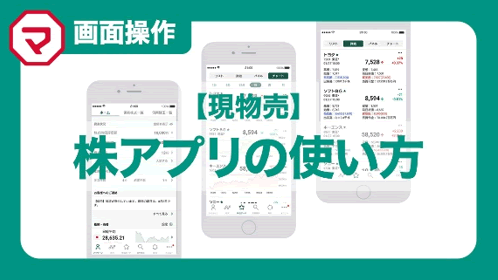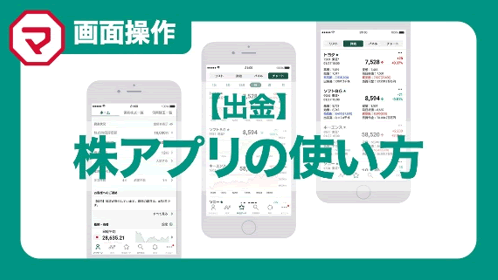STEP3 株を売る:お取引の流れ
入金方法から株の購入、売却、資産の確認方法まで、実際の画面でのお取引の流れをご説明します。
お客様サイト(クラシック)をご利用の方はこちら
3. 株式を売却する
右の+ボタンをクリックすると、現物売の方法の説明が開きます。
銘柄を選択する
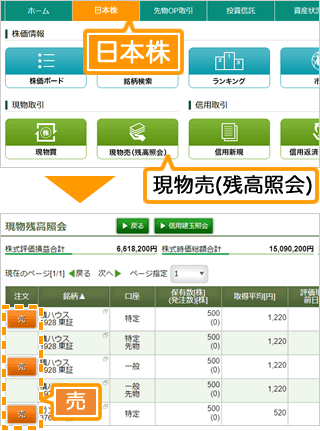
- 【1】「株式取引」を押す。
- 【2】「現物売」を押す。
- 【3】保有銘柄が表示されるので、売りたい銘柄の「売」を押す。
注文を入力する
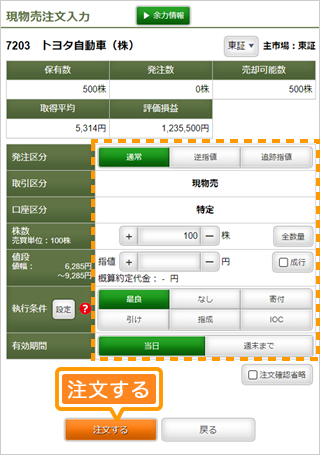
- 【1】必要項目を入力する。
- 【2】「注文する」を押す。
注文条件を確認し、注文する
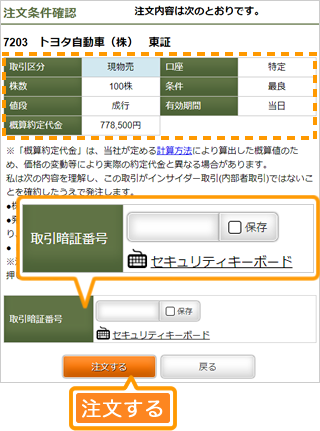
- 【1】内容をよく確認する。
- 【2】取引暗証番号を入力する。
- 【3】「注文する」を押す。
発注完了!
注文ステータスを確認する
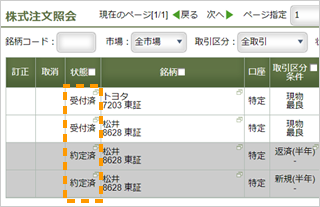
「注文照会」を押して、状態の項目を確認する。
注文が成立したら「約定済」と表示されます。
出金する
株式の売却代金等をお客様の銀行口座に引き出す(出金する)方法です。
お客様サイト(クラシック)をご利用の方はこちら
翌営業日以降の出金/即時出金
ご登録の出金先金融機関へ出金するサービスです。「即時出金」は手続料がお客様ご負担ですが、リアルタイムで出金できます。
右の+ボタンをクリックすると、出金方法の説明が開きます。
出金日、出金額を入力する
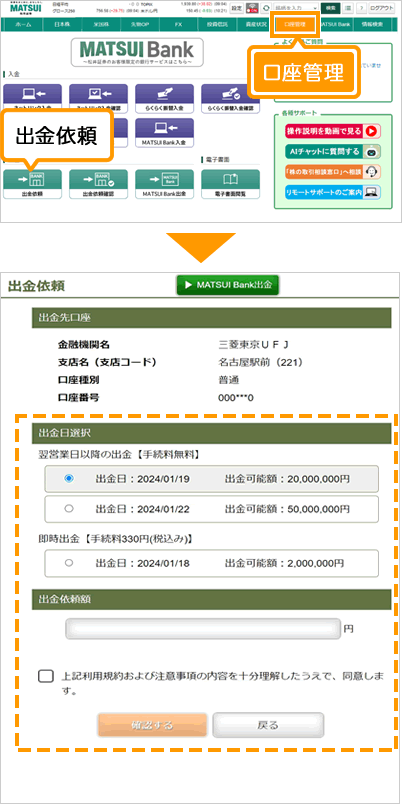
- 【1】「口座管理」を押す。
- 【2】「出金依頼」を押す。
- 【3】出金日を選択する。
| 出金日 | 手続料 |
|---|---|
| 翌営業日以降 | 0円 |
| 即時出金 | 300円(税込330円) |
- 【4】規約に同意のうえ、チェックボックスにチェックを入れる。
- 【5】出金依頼額を入力して「確認する」を押す。
- 出金先金融機関が未登録の場合、【口座管理】-【登録情報】画面の「出金先登録・変更」よりご登録ください。
出金依頼内容を確認する
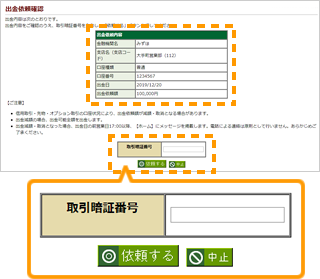
- 【1】内容をよく確認する。
- 【2】取引暗証番号を入力する。
- 【3】「依頼する」を押す。
- 即時出金には手続料が表示されますが、翌営業日以降の出金の場合は、手数料は表示されません。
出金依頼完了!
出金依頼ステータスを確認する
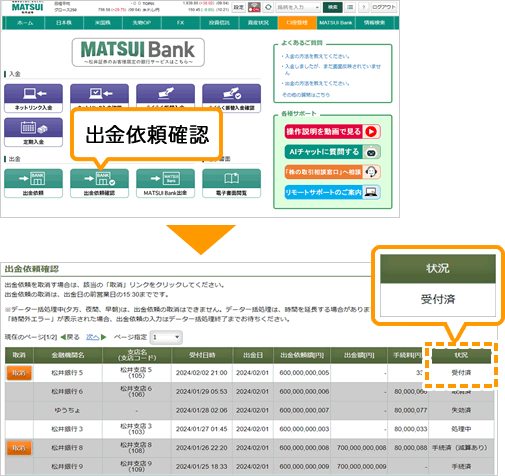
「出金依頼確認」を押して、状況の項目を確認する。
- 翌営業日以降の出金の場合
「受付中」になっていることを確認する。 - 即時出金の場合
「受付中」または「手続済」になっていることを確認する。
- 即時出金の場合のみ手続料が表示されます。
MATSUI Bank出金
リアルタイムで、証券口座名義人のMATSUI Bank(住信SBIネット銀行 マツイ支店)口座へ出金するサービスです。手続料は無料です。
※このサービスをご利用いただくには、事前にMATSUI Bank口座の開設手続きが必要です。
既に松井証券口座を持っていますが、MATSUI Bankの開設手順を教えてください。(Q&A)
松井証券口座とMATSUI Bankの同時開設する手順を教えてください。(Q&A)
右の+ボタンをクリックすると、出金方法の説明が開きます。
出金日、出金額を入力する
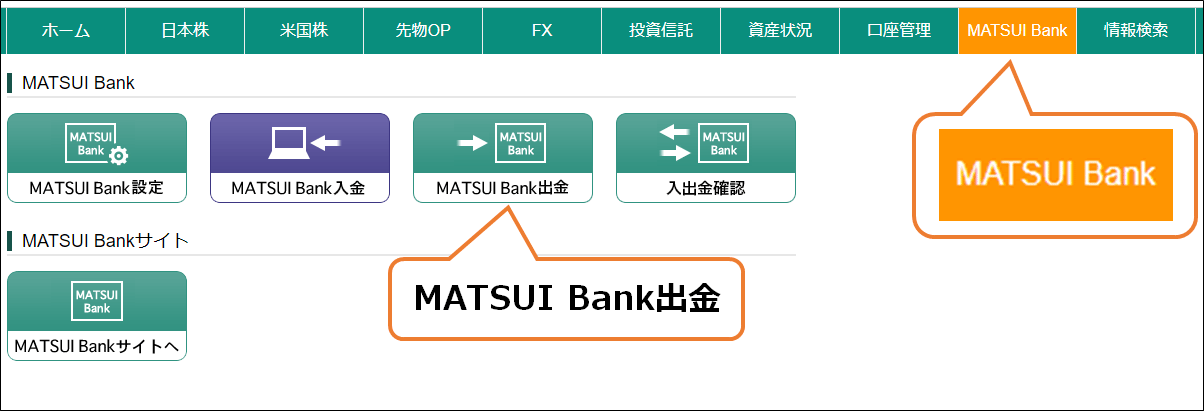
- 【1】「MATSUI Bank」を押す。
- 【2】「MATSUI Bank出金」を押す。
出金依頼内容を入力する
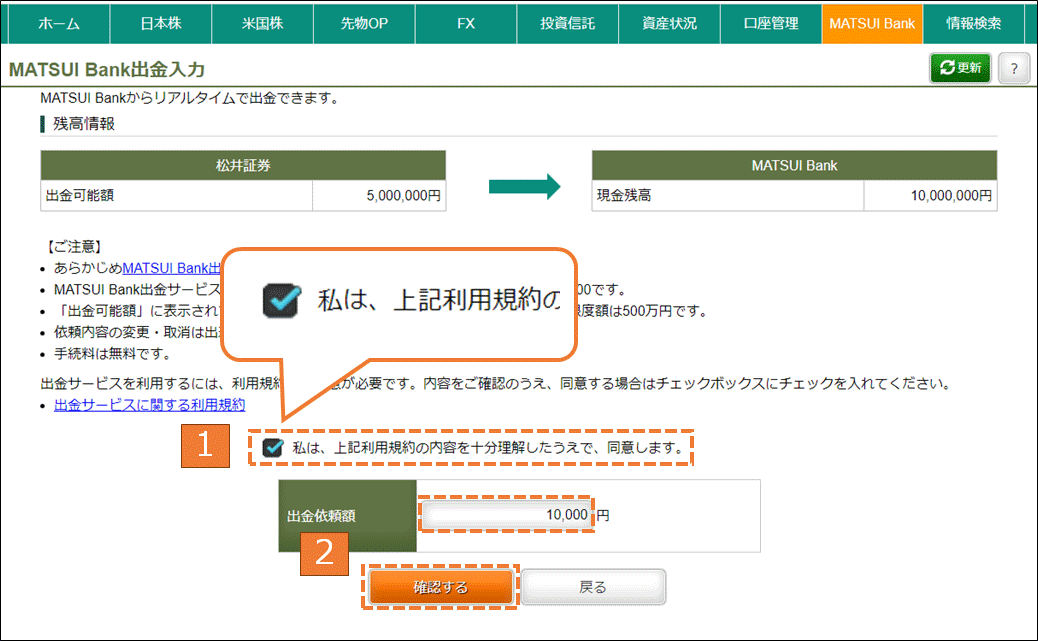
- 【1】規約に同意のうえ、チェックボックスにチェックを入れる。
- 【2】出金依頼額を入力し、「確認する」を押す。
出金依頼内容を確認し、依頼する
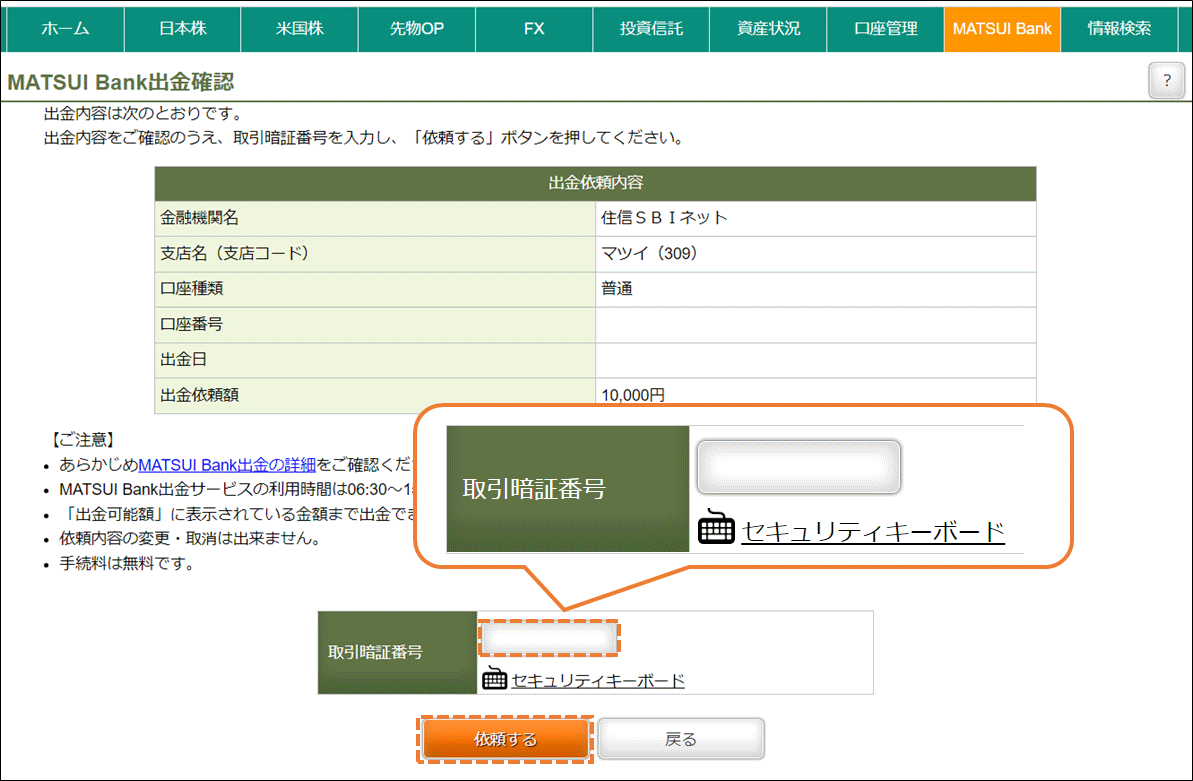
- 【1】出金依頼内容に間違いないことを確認する。
- 【2】取引暗証番号を入力し、「依頼する」を押す。
出金依頼完了!
出金依頼ステータスを確認する
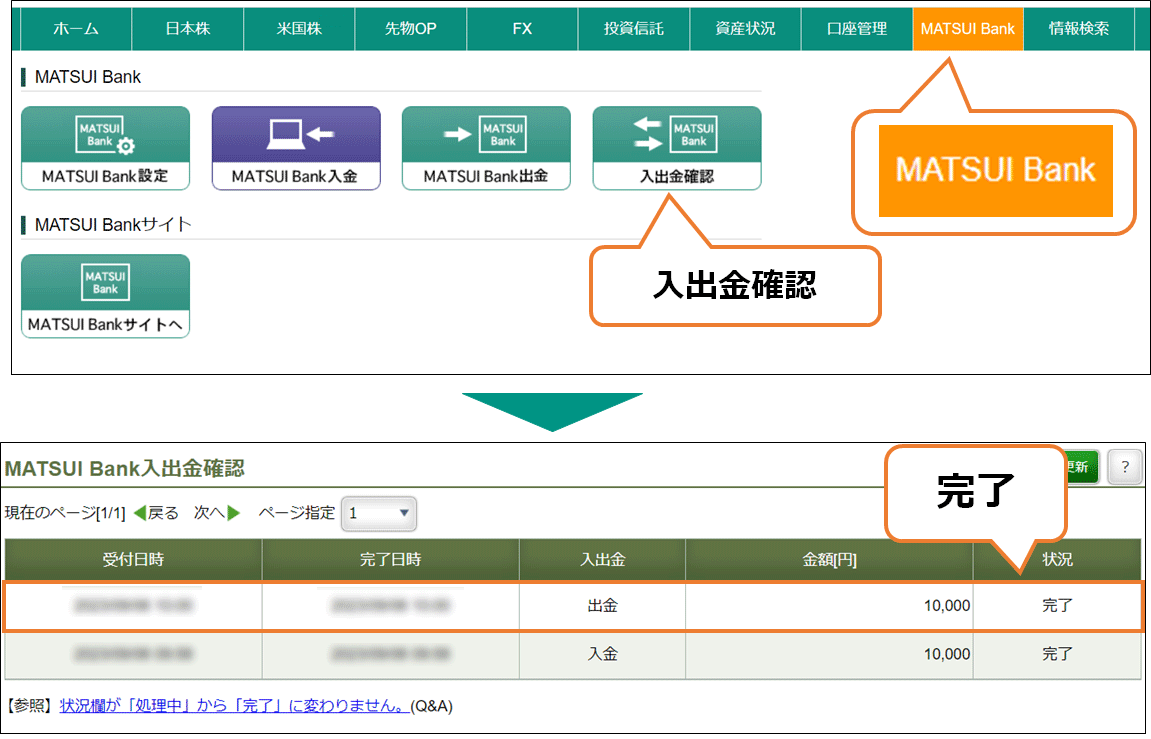
- 【1】「MATSUI Bank」を押す。
- 【2】「入出金確認」を押す。
- ※「完了」になっていることを確認する。
3. 株式を売却する
松井証券ではお手持ちのスマートフォンからも簡単に株式の売却が可能です。ここでは「日本株アプリ」を利用して株式を売却する方法を動画でご紹介します。
右の+ボタンをクリックすると、現物売の方法の説明が開きます。
「現物売」をタップします。
| 【取引】メニュー | 【銘柄詳細】画面 |
|---|---|
|
①【取引】メニューから②「現物売」をタップします。 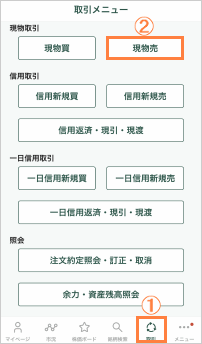
|
【株価ボード】や【銘柄検索】から表示される各銘柄の【銘柄詳細】画面で、①「注文画面へ」より②「現物売」をタップします。 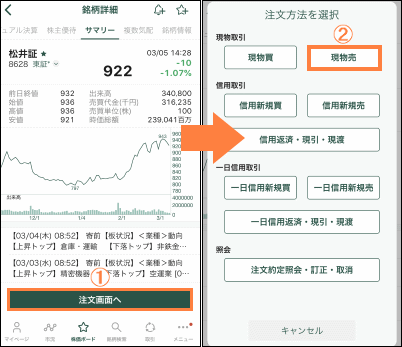
|
「保有株式一覧」より売却する銘柄をタップします。
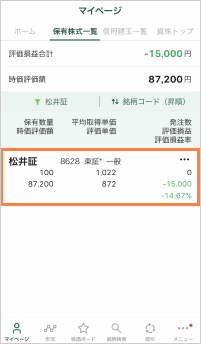
①注文内容を入力し、 ②取引暗証番号を入力のうえ、 ③「注文確認画面へ」ボタンをタップします。
「詳細注文」と「シンプル注文」は、上部右上の「シンプル注文へ」「詳細注文へ」で切替します。
- 「シンプル注文」では、株数と値段の入力のみで素早い発注ができます。
- 逆指値・追跡指値注文、返済予約注文、クロス注文を利用する場合は、「詳細注文」より発注します。
| 詳細注文 | シンプル注文 |
|---|---|
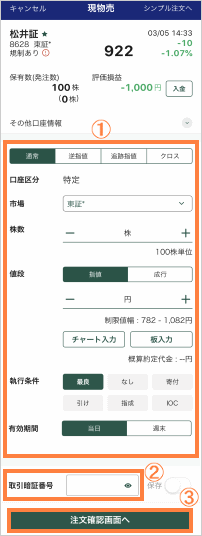
|
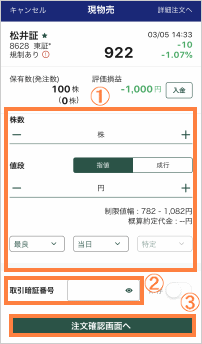
|
- 取引暗証番号を保存すると、次回から入力を省略できます。
①注文内容を確認のうえ、 ②「注文実行」ボタンをタップします。
- 「注文実行」ボタンは、画面を一番下まで確認いただくとタップすることができます。
- 注文確認画面を省略している場合、当該画面は表示されません。
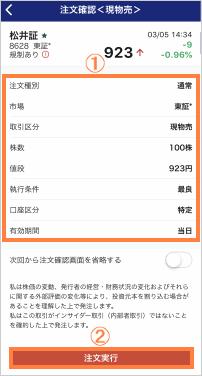
注文受付が完了します。
「注文照会へ」をタップすると、【株式注文照会】画面がに切替わるので、発注内容をご確認ください。
連続して発注する場合は、「連続して注文する」をタップしてください。
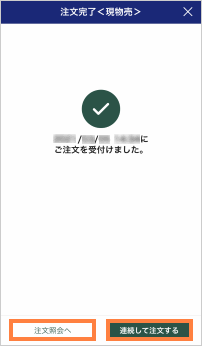
出金の方法
アプリからの出金方法はこちらからご確認頂けます。
右の+ボタンをクリックすると、アプリでの出金方法の説明が開きます。
操作方法
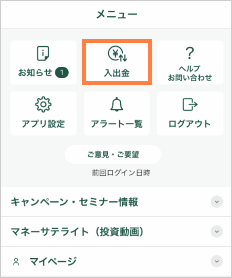
【入出金】画面よりらくらく振替入金・ネットリンク入金や出金依頼を行うことができます。また、銀行窓口・ATMから振込む際の入金先銀行を確認することもできます。
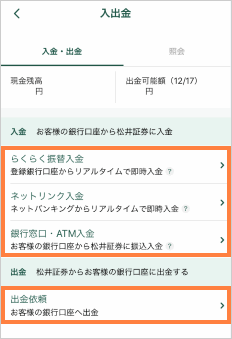
入出金の履歴は「照会」でご確認ください。
- 定期入金・銀行振込入金の履歴は表示されません。
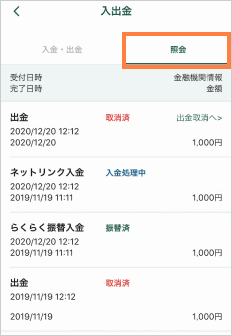
【参照】 入金の方法を教えてください。